Automy Data Analytics (Beta)
Poznámka
Nasledujúci článok o konektore poskytuje ACEROYALTY, vlastník tohto konektora a člen programu Microsoft Power Query Pripojenie or Certification Program. Ak máte otázky týkajúce sa obsahu tohto článku alebo máte zmeny, ktoré by ste chceli vidieť v tomto článku, navštívte webovú lokalitu ACEROYALTY a použite tam kanály podpory.
Súhrn
| Položka | Description |
|---|---|
| Stav vydania | Beta |
| Produkty | Power BI (sémantické modely) Power BI (toky údajov) Fabric (Tok údajov Gen2) |
| Podporované typy overovania | Token automatické zostavy |
Požiadavky
Skôr než sa budete môcť prihlásiť do služby Automy Data Analytics, musíte mať token zostavy Automy.
Podporované možnosti
- Importovať
Pripojenie údajov automy Data Analytics
Pripojenie k údajom automy Data Analytics:
Na páse s nástrojmi Domov v aplikácii Power BI Desktop vyberte položku Získať údaje. V zozname kategórií vľavo vyberte položku Online služby, vyberte možnosť Automy Data Analytics a potom vyberte položku Pripojenie.
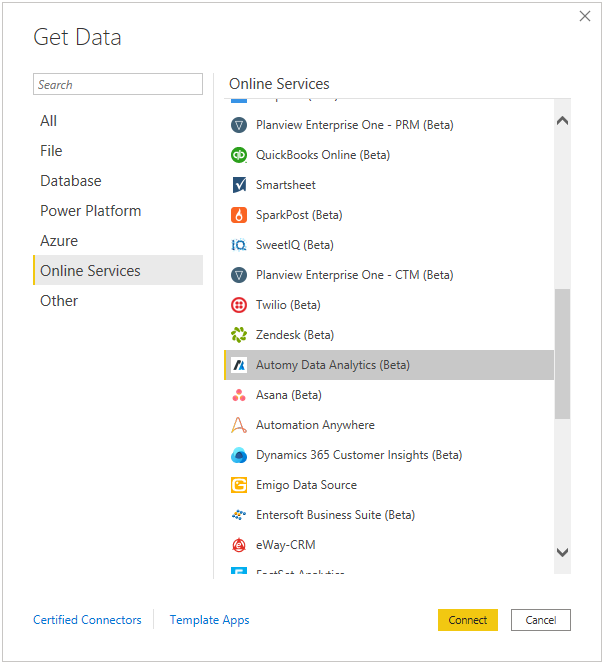
Ak sa k konektoru Automy Data Analytics pripájate prvýkrát, zobrazí sa oznámenie tretej strany. Ak nechcete, aby sa táto správa znova zobrazila, vyberte položku Pomocou tohto konektora už upozornenie nezobrazovať a potom vyberte položku Pokračovať.
Prihláste sa do konektora pomocou kľúča rozhrania API a overte svoj prístup k funkcii Automy.
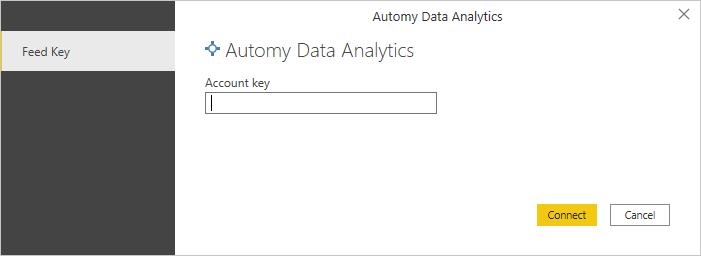
Po úspešnom vykonaní vyberte položku Pripojenie.
V zobrazenom okne Automy Data Analytics vyberte správne parametre na prípravu pripojenia. Vyberte typ zostavy a typu údajov a dokončili informácie tokenu, a potom vyberte tlačidlo OK.
Poznámka
Overovací token pre zostavy môžete vygenerovať pomocou možnosti konfigurácie v službe Automy.
V dialógovom okne Navigátor vyberte požadované tabuľky Automy. Potom môžete údaje načítať alebo transformovať.
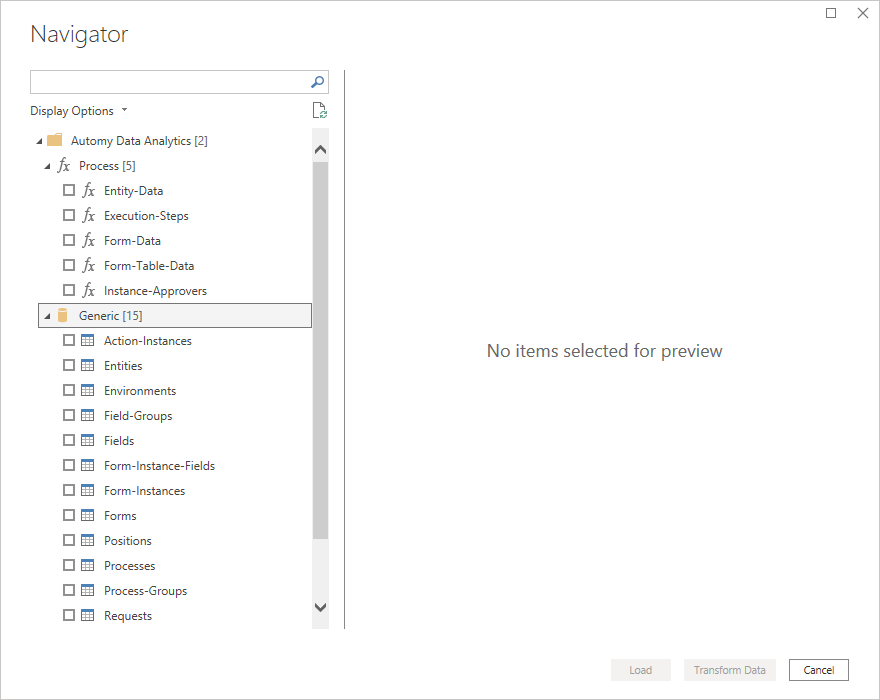
Ak vyberáte funkcie, nezabudnite vybrať možnosť Transformovať údaje , aby ste mohli pridať parametre do funkcií, ktoré ste vybrali. Ďalšie informácie: Používanie parametrov
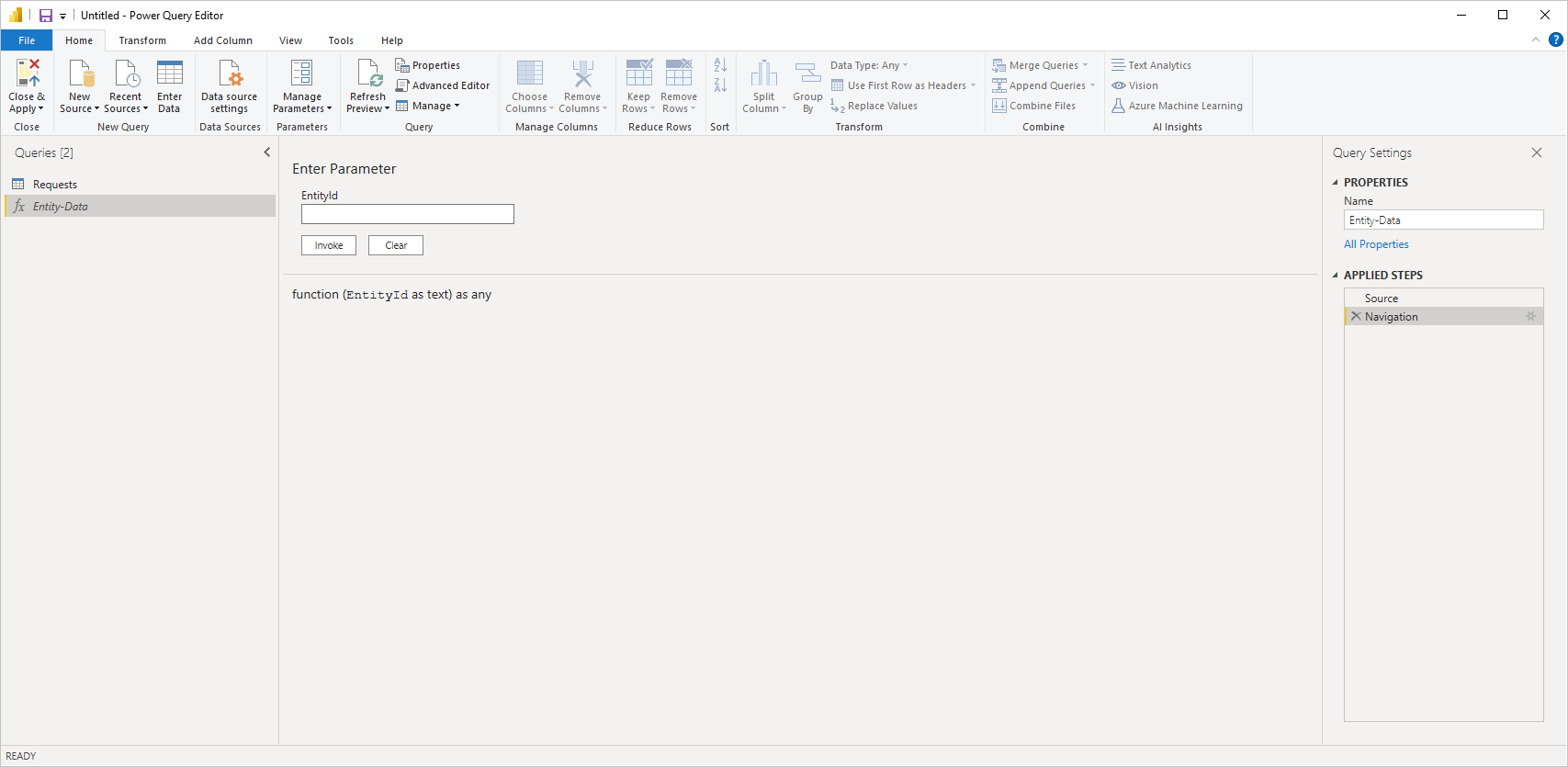
Obmedzenia a problémy
Používatelia by mali poznať nasledujúce obmedzenia a problémy súvisiace s prístupom k údajom automy data analytics.
Funkcia Automy Data Analytics má zabudovaný limit 100 000 riadkov vrátených na jedno pripojenie.
Predvolený limit sadzieb pre spoločnosť, ktorá používa analýzu údajov Automy, je 120 žiadostí za minútu na používateľa.
Import z Automy Data Analytics zastaví a zobrazí chybové hlásenie vždy, keď konektor Automy Data Analytics dosiahne niektorý z uvedených limitov.
Ďalšie pokyny na prístup k funkcii Automy Data Analytics získate na stránke support@automy.global.
Chyba poverení v Navigátore
Ak sa v navigátore vyskytne chyba poverení, zrušte začiarknutie posledných nastavení zdroja údajov.
V aplikácii Power BI Desktop vyberte položky Súbor>Nastavenia zdroja údajov.
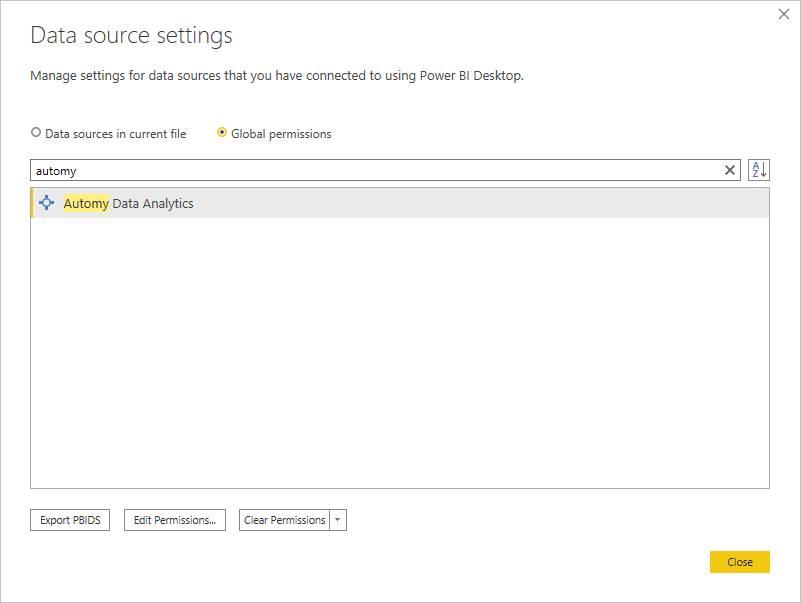
Vyberte zdroj údajov a potom vyberte položku Vymazať povolenia. Znova vytvorte pripojenie k navigácii.